Win10快速打開硬盤的方法
平時我們在使用電腦的時候,經(jīng)常都會需要將系統(tǒng)中的硬盤打開,然后在硬盤中找尋我們所需要的文件、資料、軟件等。然而狠人在打開硬盤的時候通常都是使用最為原始的打開方法,也就是一步一步的點(diǎn)擊打開。其實(shí)我們在打開系統(tǒng)硬盤中的文件有很多種,而最為麻煩的就是根據(jù)記憶中的文件路徑來一一點(diǎn)擊打開。下面小編就將在Win10系統(tǒng)系統(tǒng)中,快速開啟系統(tǒng)硬盤的的操作方法分享給大家,也能希望小編的操作方法泵給大家?guī)韼椭?/p> 快速打開系統(tǒng)硬盤的方法
快速打開系統(tǒng)硬盤的方法
1、首先點(diǎn)擊電腦桌面左下角的“開始”菜單,然后在打開的菜單欄中點(diǎn)擊“運(yùn)行”的選項;

2、接著在打開的運(yùn)行窗口中輸入盤符,如“d:/',隨后點(diǎn)擊確定(同時你可以使用鍵盤的快捷鍵“Win+R”來將運(yùn)行的窗口打開);
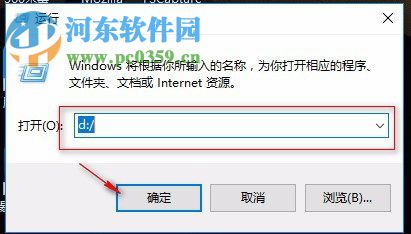
3、此時就可以將你所需要打開的系統(tǒng)硬盤實(shí)施開啟了,
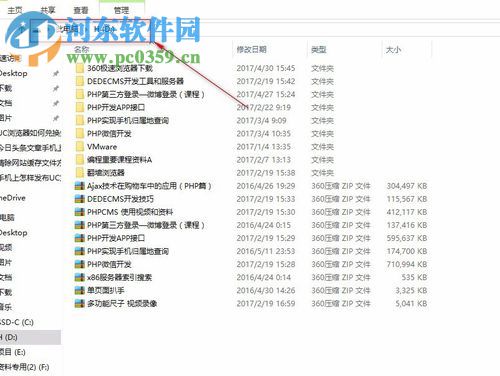
4、然后找到的系統(tǒng)硬盤界面右上角的搜索欄,并將你所需要找尋的文件的關(guān)鍵詞鍵入,點(diǎn)擊回車,你所需要找尋的文件就可以被搜索出來了;
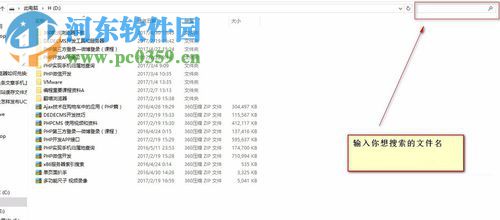
以上就是關(guān)于在Win系統(tǒng)中快速開啟系統(tǒng)硬盤的操作方法,使用小編上述的操作方法,就可以快速的將系統(tǒng)硬盤實(shí)施開啟,并可以在最短的時間內(nèi)將你所需要的文件找尋出來。想獲取更多的電腦操作方法及軟件的使用教程,敬請關(guān)注好吧啦網(wǎng),我們將竭誠為你解答。

 網(wǎng)公網(wǎng)安備
網(wǎng)公網(wǎng)安備